WordPress là một trong những hệ thống quản lý nội dung (CMS) phổ biến nhất hiện có, được hàng triệu người trên toàn cầu sử dụng. Nó có nhiều tính năng tuyệt vời giúp bạn dễ dàng tùy chỉnh trang web của mình, bao gồm nhiều chủ đề dễ cài đặt và sử dụng.
Nhưng nếu bạn đang tìm kiếm thứ gì đó tùy chỉnh hơn, bạn cũng có thể sửa đổi các chủ đề hiện có hoặc tạo một chủ đề hoàn toàn mới từ đầu.
Đọc tiếp để tìm hiểu cách tùy chỉnh chủ đề WordPress.
Mục lục
Loại tùy chỉnh chủ đề

Tùy chỉnh đơn giản
Cách cơ bản nhất để tùy chỉnh Chủ đề WordPress là thông qua trang cài đặt chủ đề. Tùy thuộc vào chủ đề bạn đang sử dụng, trang này có thể cung cấp một số tùy chọn như thay đổi màu sắc, kích thước phông chữ và cấu hình thanh bên.
Các cài đặt này cho phép bạn kiểm soát nhiều hơn giao diện trang web của mình mà không cần phải can thiệp vào bất kỳ mã nào. Tuy nhiên, nếu bạn cảm thấy thoải mái với việc viết mã, vẫn có các tùy chọn tùy chỉnh bổ sung dành cho bạn.
Tùy chỉnh CSS
Nếu bạn biết cách làm việc với CSS (Trang tính kiểu xếp tầng), thì việc tùy chỉnh chủ đề WordPress của bạn sẽ trở nên dễ dàng hơn nhiều. Bạn có thể chỉnh sửa các biểu định kiểu hiện có hoặc thêm các biểu định kiểu tùy chỉnh cho các phần hoặc trang cụ thể trên trang web của mình. Điều này cho phép kiểm soát chính xác cách các phần tử như hình ảnh, khối văn bản và menu xuất hiện trên trang.
Hãy nhớ rằng mọi thay đổi được thực hiện ở đây sẽ được áp dụng trên tất cả các trang bằng cách sử dụng cùng một biểu định kiểu đó, vì vậy hãy nhớ sao lưu trước khi thực hiện bất kỳ thay đổi nào!
Cập nhật mã chủ đề của bạn
Nếu bạn có một số kinh nghiệm viết mã, thì bạn cũng có thể tùy chỉnh chủ đề WordPress của mình bằng cách chỉnh sửa trực tiếp các tệp mã của nó.
Điều này hữu ích nếu bạn cần thực hiện những thay đổi lớn hơn như thêm chức năng tùy chỉnh hoặc tích hợp dịch vụ của bên thứ ba vào thiết kế trang web của mình. Chỉ cần chắc chắn sao lưu tất cả các tập tin của bạn trước khi thực hiện bất kỳ thay đổi lớn nào để nếu có sự cố xảy ra, bạn có thể dễ dàng hoàn tác chúng!
Hướng dẫn từng bước để tùy chỉnh chủ đề WordPress
1) Chọn chủ đề
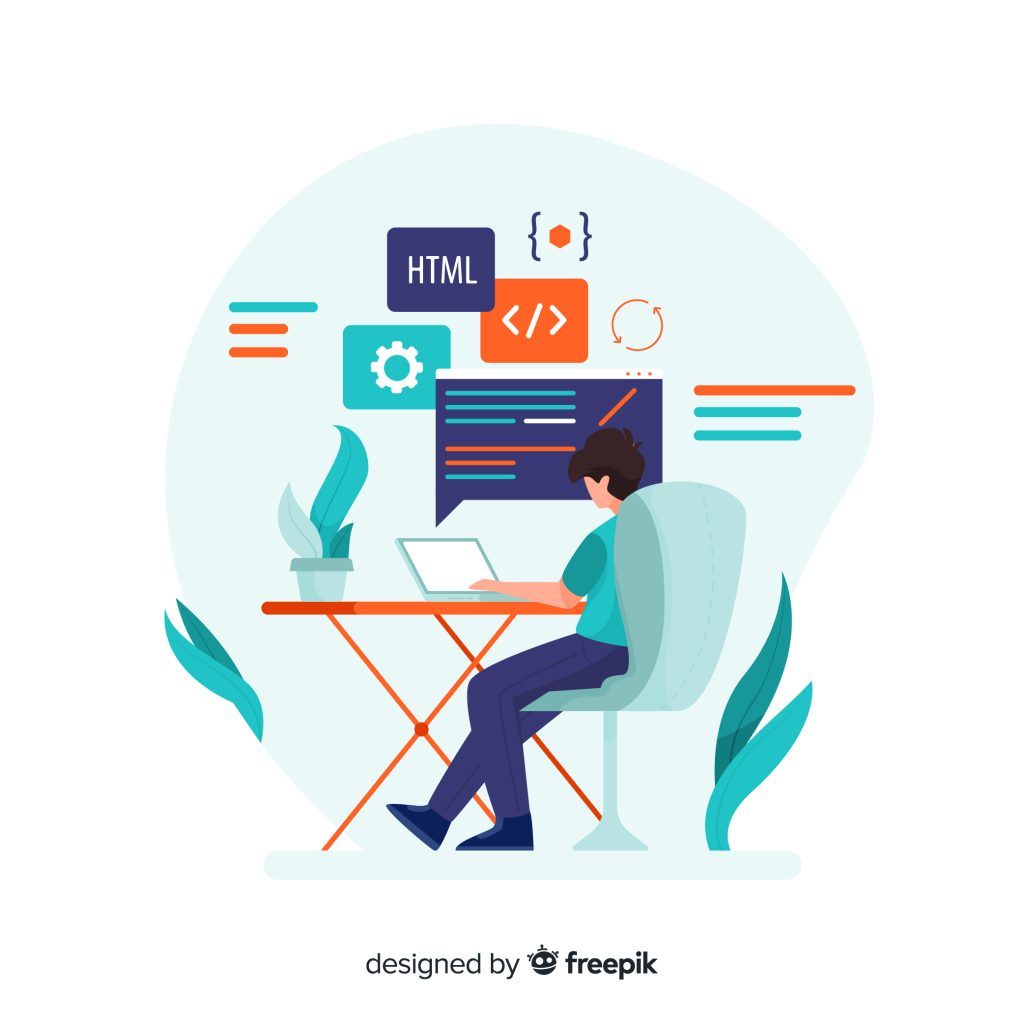
Bước đầu tiên trong việc tùy chỉnh chủ đề WordPress của bạn là chọn chủ đề phù hợp cho trang web của bạn. Có hàng nghìn chủ đề có sẵn, cả miễn phí và trả phí, vì vậy hãy dành chút thời gian để khám phá các tùy chọn cho đến khi bạn tìm thấy chủ đề phù hợp với giao diện mà bạn đang tìm kiếm.
Khi bạn đã chọn một chủ đề, hãy cài đặt nó trên trang web WordPress của bạn bằng cách chọn “Giao diện” từ thanh menu bên trái, sau đó là “Chủ đề” trong menu thả xuống. Từ đó, nhấp vào “Thêm mới” và tìm kiếm chủ đề bạn chọn. Khi bạn đã tìm thấy nó, hãy nhấp vào “Cài đặt” và sau đó “Kích hoạt”.
2) Tùy chỉnh cài đặt chủ đề của bạn
Sau khi cài đặt và kích hoạt chủ đề bạn đã chọn, bước tiếp theo là tùy chỉnh cài đặt của chủ đề đó. Tùy thuộc vào chủ đề bạn đã chọn, có thể có một số tùy chọn khả dụng như phông chữ hoặc màu sắc tùy chỉnh.
Để truy cập các cài đặt này, hãy chọn “Giao diện” từ thanh menu bên trái, sau đó chọn “Tùy chỉnh” trong menu thả xuống. Thao tác này sẽ mở ra một cửa sổ mới nơi bạn có thể điều chỉnh tất cả cài đặt của chủ đề đã chọn theo ý muốn.
3) Thêm Widget hoặc Plugin

Nếu muốn, bạn cũng có thể thêm tiện ích hoặc plugin để tùy chỉnh thêm thiết kế của trang web và chức năng. Widget là những ứng dụng nhỏ cho phép người dùng hiển thị nội dung mà không cần bất kỳ kiến thức về mã hóa nào; chúng được tích hợp sẵn trong hầu hết các chủ đề nhưng cũng có thể được thêm thủ công nếu cần.
Tương tự, plugin là những phần mềm mở rộng khả năng hiện có của WordPress; chúng cũng được tích hợp vào hầu hết các chủ đề nhưng cũng có thể được thêm thủ công nếu cần.
4) Tinh chỉnh mã CSS của bạn
Để có các tùy chọn tùy chỉnh nâng cao hơn—chẳng hạn như thay đổi kích thước phông chữ hoặc thêm các thành phần bổ sung—bạn sẽ cần phải chỉnh sửa trực tiếp mã CSS của mình.
Bạn có thể truy cập mã này bằng cách chọn “Giao diện” từ thanh menu bên trái, sau đó chọn “Trình chỉnh sửa” trong menu thả xuống; Khi ở đó, hãy cuộn xuống cho đến khi bạn tìm thấy tệp có nhãn “style” và nhấp vào tệp đó để mở ra để chỉnh sửa. Mọi thay đổi được thực hiện ở đây sẽ có hiệu lực ngay lập tức sau khi được lưu; tuy nhiên, hãy đảm bảo không thực hiện bất kỳ thay đổi lớn nào trừ khi bạn biết mình đang làm gì!
5) Xem trước và xuất bản
Cuối cùng, khi tất cả công việc tùy chỉnh của bạn đã hoàn tất, đừng quên 'xem trước và xuất bản'!
Nhấp vào “Xem trước” từ bên trong “Tùy chỉnh” sẽ khởi chạy phiên bản tương tác của những gì khách truy cập sẽ thấy khi họ truy cập trang web của bạn sau khi tất cả những chỉnh sửa này đã được thực hiện trực tuyến; nếu mọi thứ đều ổn thì hãy tiếp tục và nhấn “Xuất bản”! Thì đấy—trang web tùy chỉnh có một không hai của bạn hiện đã hoạt động và sẵn sàng cho khách truy cập!
Kết luận
Việc tùy chỉnh một chủ đề WordPress lúc đầu có vẻ đáng sợ nhưng một khi bạn đã quen với tất cả các công cụ có sẵn thì việc đó sẽ trở thành bản chất thứ hai! Kiểm soát giao diện trang web của bạn sẽ giúp đảm bảo rằng khách truy cập có trải nghiệm thú vị khi sử dụng trang web và cung cấp cho họ một lý do khác khiến họ nên quay lại trong tương lai!
Vì vậy, đừng ngần ngại - hãy bắt đầu mày mò với những cài đặt đó ngay hôm nay và xem những sáng tạo tuyệt vời nào đang chờ đợi!




